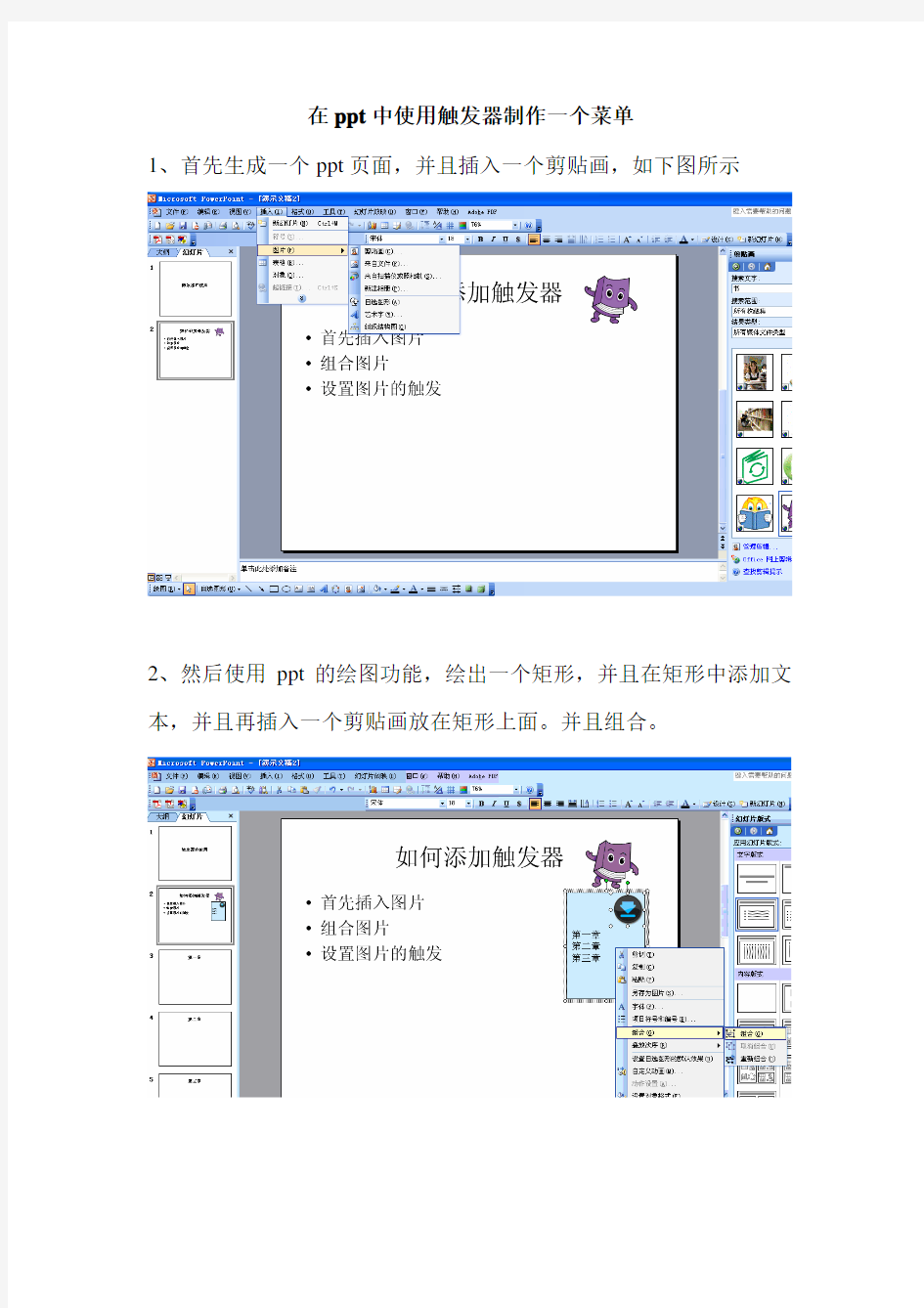
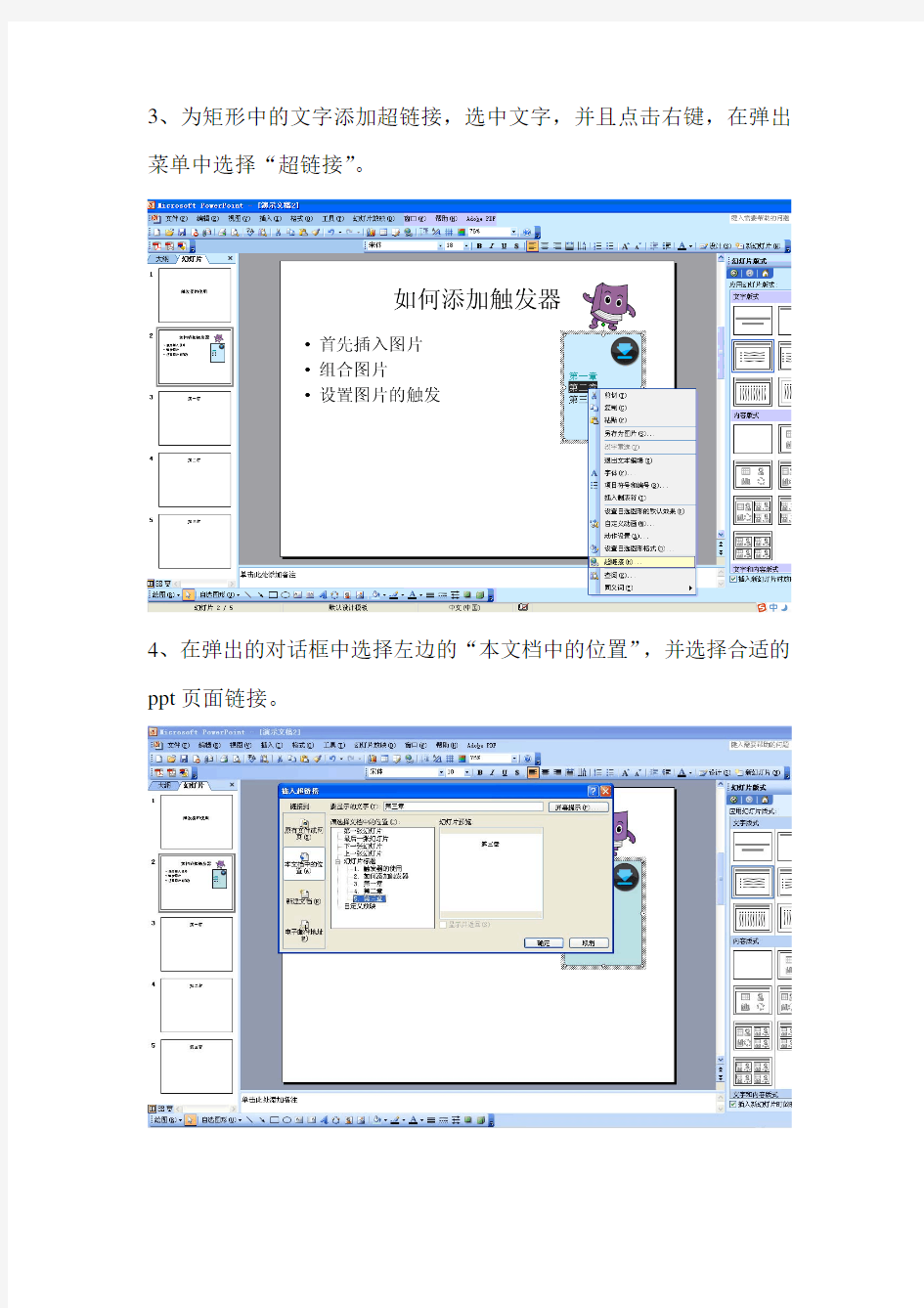
在ppt中使用触发器制作一个菜单
1、首先生成一个ppt页面,并且插入一个剪贴画,如下图所示
2、然后使用ppt的绘图功能,绘出一个矩形,并且在矩形中添加文本,并且再插入一个剪贴画放在矩形上面。并且组合。
3、为矩形中的文字添加超链接,选中文字,并且点击右键,在弹出菜单中选择“超链接”。
4、在弹出的对话框中选择左边的“本文档中的位置”,并选择合适的ppt页面链接。
5、添加完超链接后,再插入一个关闭按钮剪贴画。
6、将该图标拖到组合面板上与已有的图标重叠。
7、选中组合面板,点击右键选择“自定义动画”
8、在弹出的对话框中选择添加效果为进入的“其他效果”
9、选择效果为出现。
10、选中组合4,即这是组合面板的名称,在下拉菜单中选择“计时”。
11、在弹出的对话框中点击触发器,选择“单击下列对象时启动”,
“开始”部分选择“单击时”。其中选择的MCj0438290000[1]是
图标的对象名。
12、紧接着选择关闭按钮,为其“添加动画效果”,选择进入方式为“出现”。
13、选择这个对象的出现计时。
14、在对话框中按如下设置,其中也是图标的对象名称。
15、接下来设置组合面板的退出方式为“消失”
16、选择组合面板(即组合4)的计时选项
17、在弹出的对话框中选择触发器的对象为关闭按钮。即
是图标的对象名。
18、选择图标,设置其退出方式为“消失”
19、设置它的计时选项
20、在弹出的对话框中按下图设置。